
【Safari】「ショートカット」「タブグループのお気に入り」「重複タブ削除」「エクスポート/インポート」🧭
きっかけ
MacBook Airで「Google Chrome」を使うと暴走する時が多々あった。
ファンが暴走しバッテリーがみるみる減るのだ🪫
「Google Chrome」でなく『Safari』を使えというAppleの陰謀か❓と思わず勘繰ってしまうレベルである。
現在、MacBook Air 2024(Apple M3)なので平気かも知れんが、MacBook Air 2019(Intel Core i5)時代のトラウマが残っており今だに「Google Chrome」を使う気になれない。
仕方なく、すっげー嫌々『Safari』を使っているのだが、これが使いづらくて堪らん。
とは言え、使いこなせれば案外快適かも知れないので、少しづつ覚えていこうと思う。
1.ショートカット
2.タブグループのお気に入り
3.重複タブ削除
4.エクスポート/インポート
ちなみに「1」はChatGPT、「2〜4」は自力でやった。
【検証環境】
💻 macOS Sequoia(macOS 15)
🧭 Safari バージョン 18.0
1.ショートカット

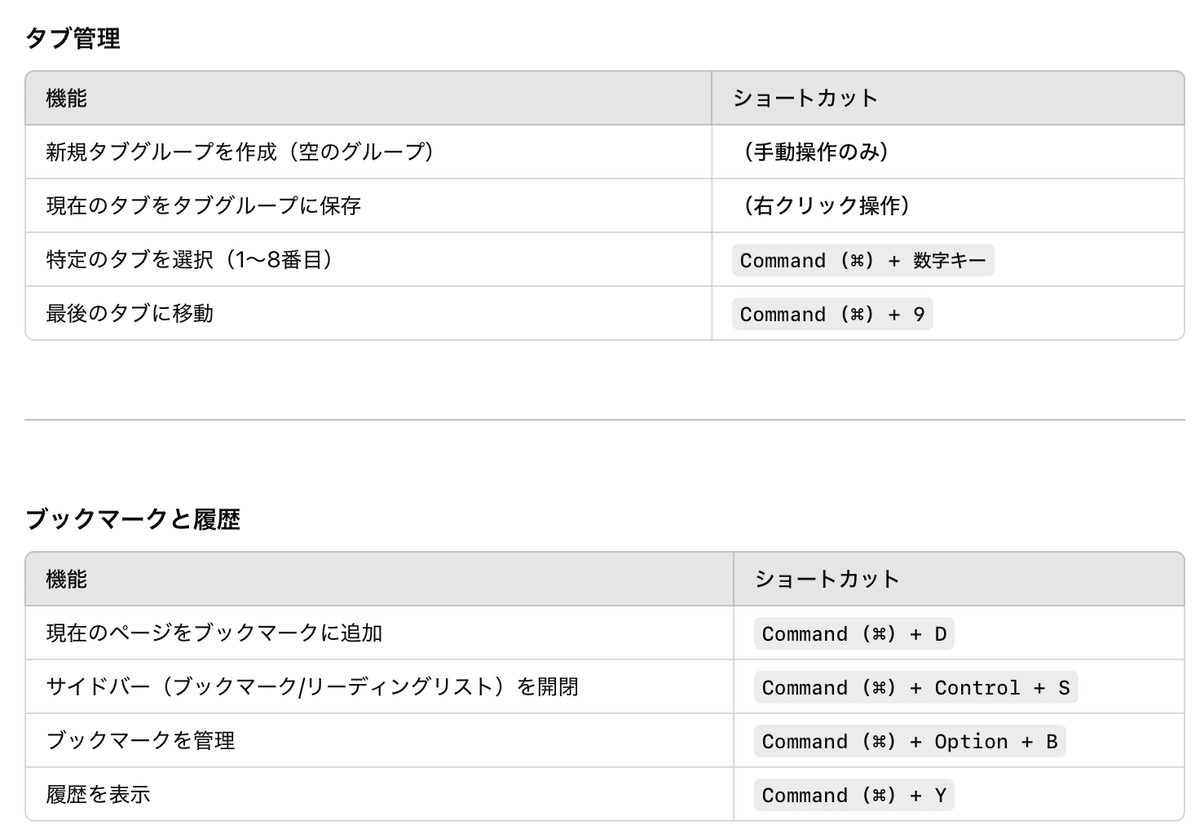
💡サイドバーの「Command + Control + S」は間違ってますね『あなたと共有』という画面になってしまう。
サイドバーは「Command + Shift + L」が正解。

2.タブグループのお気に入り
フォルダを作成する
「ブックマークを管理」(Command + Option + B)を開く
💡 現在のページから移動してしまうので、新規タブ(Command + T)をした後の方が良いでしょう


お気に入り追加


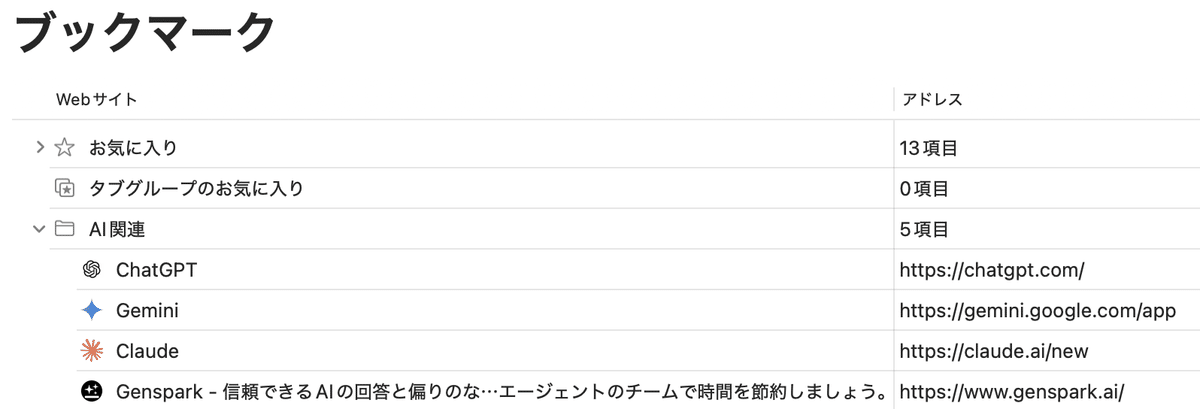
一気に開く
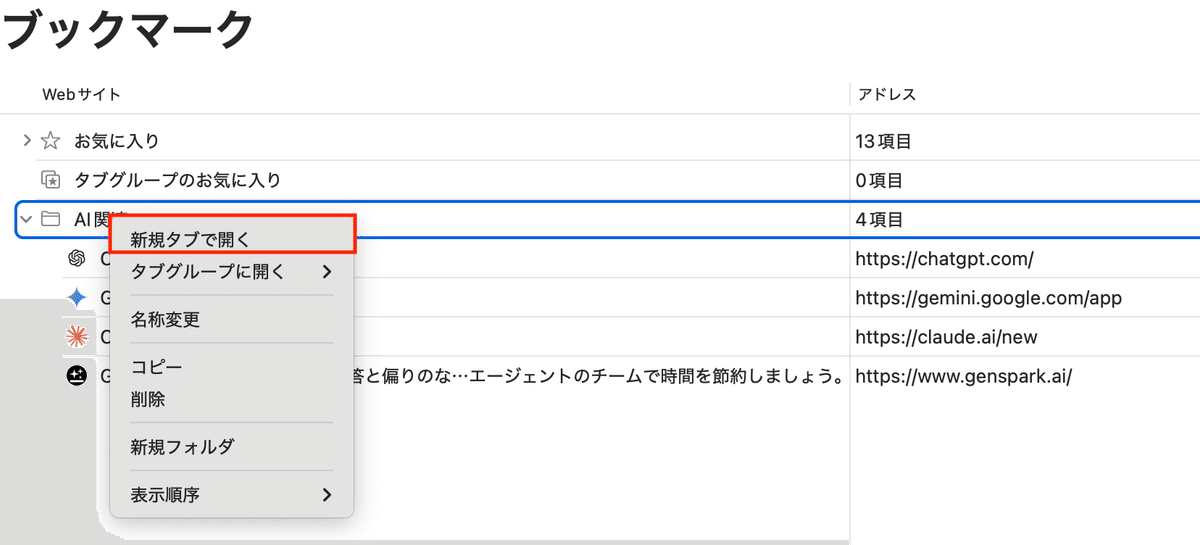
この例だと4つのタブが一気に開かれます
一気に保存する
複数タブを纏めて保存したい場合
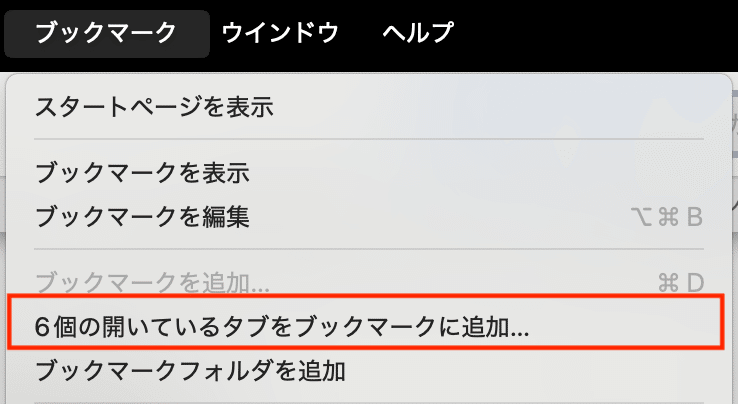
ネスト


3.重複タブ削除
Declutter for Safari
先ほどの「一気に保存する」(複数タブを纏めて保存)だが自動的にユニークにはならない。
よって予め重複タブを削除しておきたいところだが、自力では手間が掛かる。
そこで「Declutter for Safari」という拡張機能を使う。



拡張機能の有効化
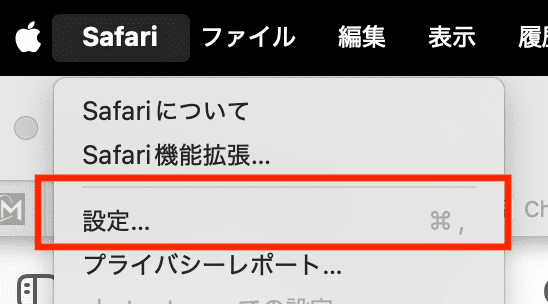

使い方

アクティブ(何故か途切れている)をオンにすると、自動的に重複タブを閉じてくれるようになる。
4.エクスポート/インポート
お気に入りのエクスポート/インポートの手順。
【エクスポート】
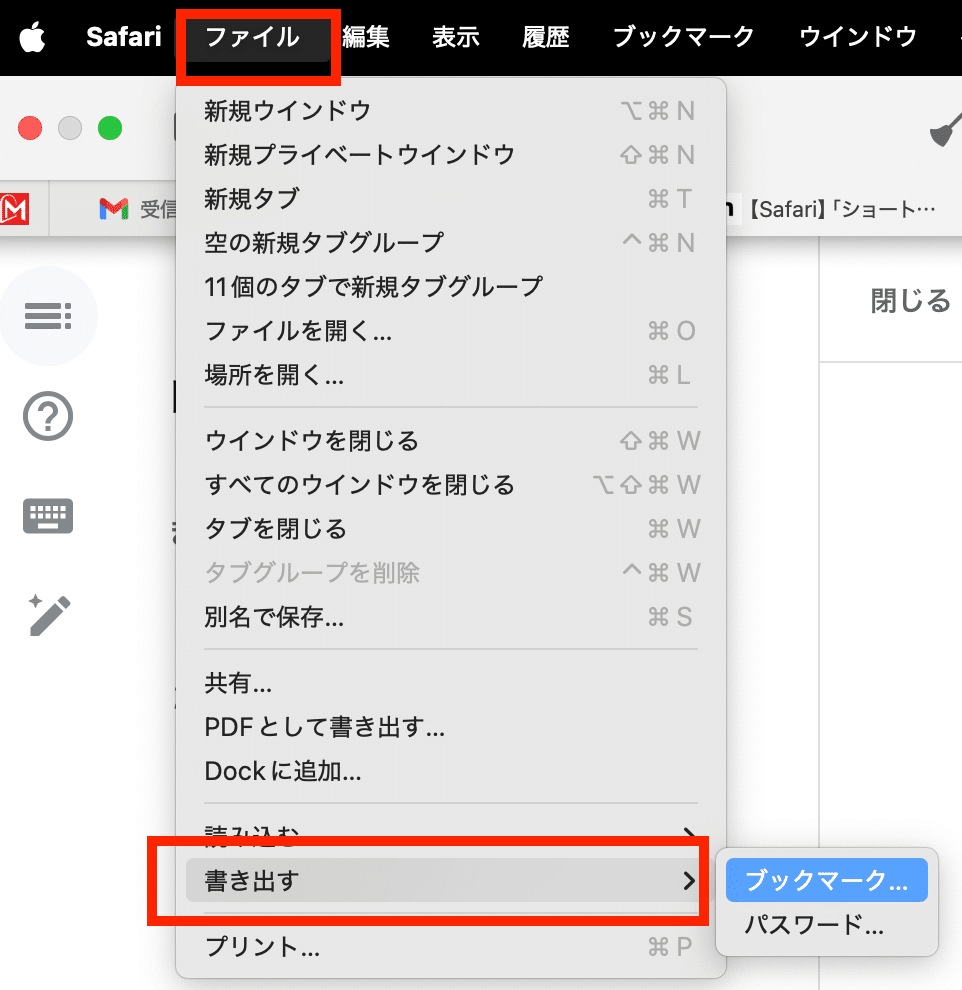
【インポート】
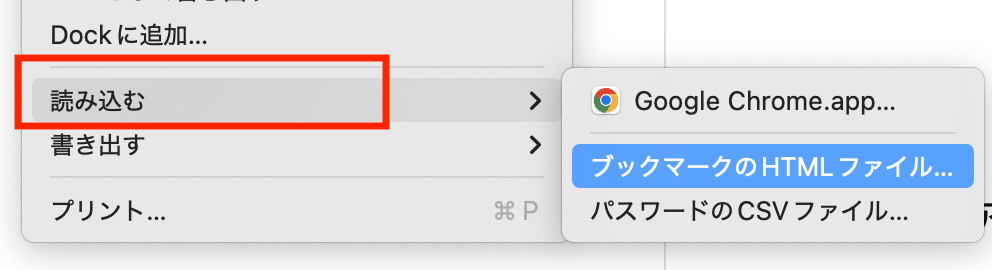
著書
【辛島信芳の著書】
IT技術などに興味のある方は、是非ご覧になってください。
